“如何安全地删除mod:保留进度”
mods可以显着增强您在“现成”中的游戏体验,提供新的内容和功能,这些内容和功能可以为游戏带来新鲜的生活。但是,他们还可以引入稳定问题,并阻止您与没有相同mods安装的朋友一起享受多人游戏会议
- By Sophia
- Apr 20,2025
mods可以显着增强您在“现成”中的游戏体验,提供新的内容和功能,这些内容和功能可以为游戏带来新鲜的生活。但是,他们还可以引入稳定问题,并阻止您与未安装相同mod的朋友一起享受多人游戏会议。如果您要面对这些问题,或者只是希望重新开始,请参阅以下有关如何删除 *准备就绪的所有mod的综合指南。
如何在准备就绪中删除mods
无论您是通过Nexus Mod Manager手动安装MODS,还是通过Mod.io删除它们都是简单的。按照以下步骤确保清洁卸载:
- 启动 *是否准备 *。导航到游戏中的MOD菜单,然后退订所有mod。此步骤可确保mod在删除后不会减少载荷。
- 关闭 *准备就绪 *。
- 打开Steam,右键单击“准备”中的 *在您的库中 *,然后选择属性。转到安装的文件,然后单击浏览以访问游戏的文件夹。
- 找到 *准备就绪的路径 *> content> paks。删除PAKS文件夹中的所有内容,然后退出并删除PAKS文件夹本身。
- 按Windows+R,键入%localappData%,然后点击Enter。找到 *已准备就绪的 *文件夹,导航到 * Ready *>保存> paks,然后删除此PAKS文件夹。
- 现在,您已成功从 *准备就绪 *中删除了所有mod。为了确保没有剩余问题,请右键单击 *在Steam中的 *准备就绪 *,转到属性>已安装的文件,然后选择“验证游戏文件的完整性”。
如果您不打算重新安装mod,请考虑一下游戏的全新重新安装。尽管并非严格必要,但它可以帮助确保清洁板。
相关:如何在准备就绪中修复“需要序列化错误操作”
为什么要删除准备就绪的mod?
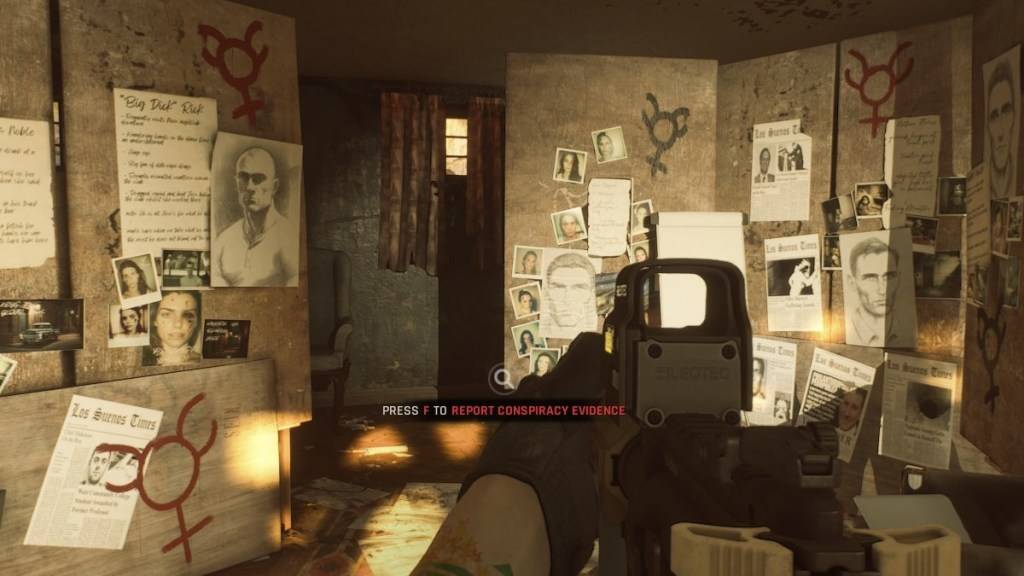
此外,安装mod可以限制您与他人一起玩的能力。如果您想与游戏新手或没有相同mod的朋友一起享受 *准备好的 * *,则需要删除所有mod,以确保兼容性和平稳的多人游戏体验。
*现已准备就绪。*
最新新闻
更多 >-

- 《纽约时报》线索与答案:第575期连线谜题揭晓
- Dec 27,2025
-
- 《最终幻想7 重制版》第三部力求叙事更凝练
- Dec 27,2025
-

- 《织梦岛2:信仰之谷》登陆 iOS 平台
- Dec 26,2025
-

- 《仙境传说X:新世代》现已全球上线
- Dec 26,2025
-

- 《天国降临:救赎2》移除Denuvo加密技术
- Dec 25,2025



